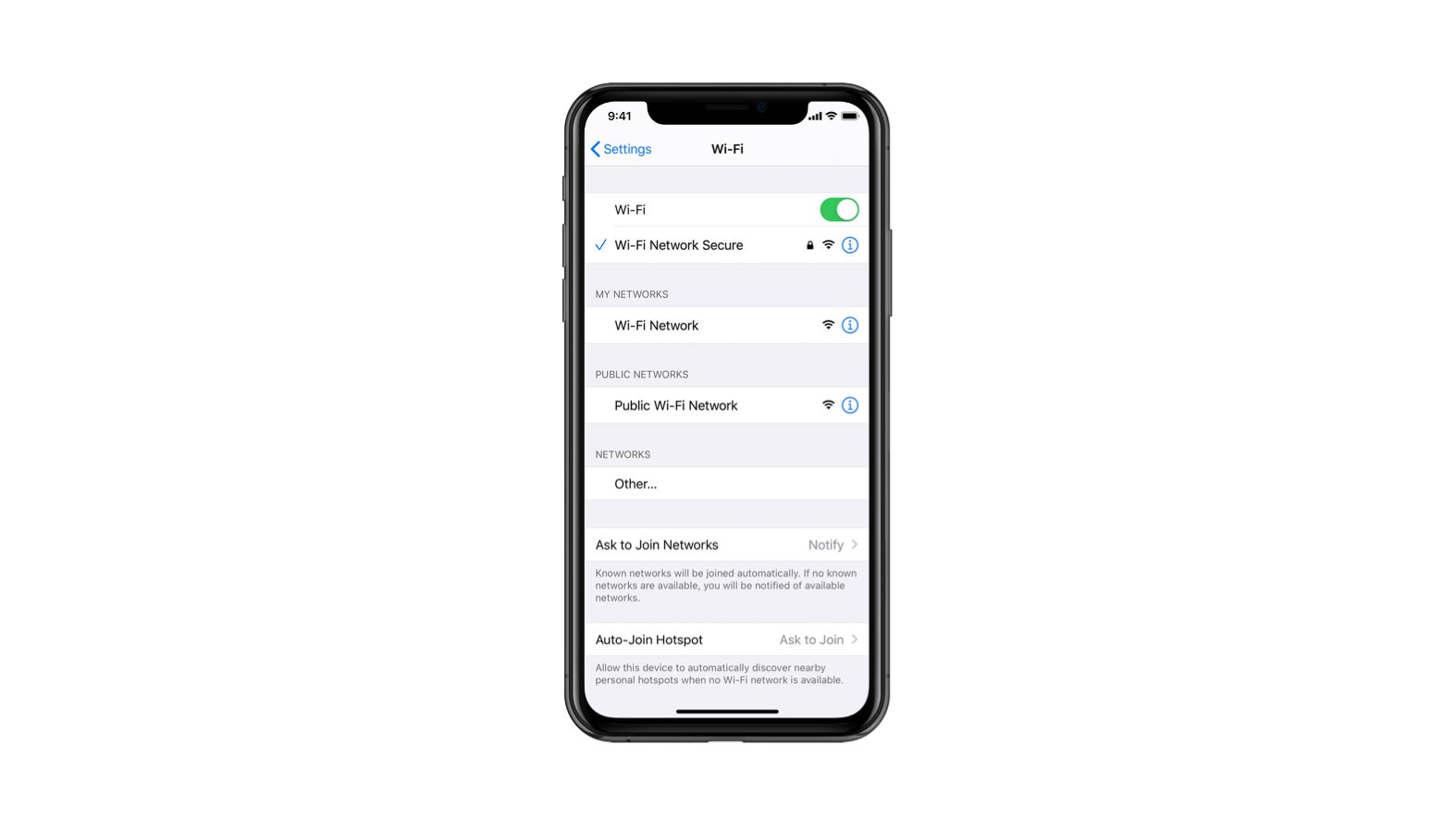Shaxda tusmada
Waxaa jira waqtiyo aad rabto inaad asxaabtaada la wadaagto eraygaaga sirta ah ee Wi-Fi. Laakiin maadaama inta badan furayaasha sirta ah ee WiFi ay ku jiraan isku darka alfa-numeric, inta badan way kugu adag tahay inaad qeexdo. Si kastaba ha ahaatee, AirDrop, ma aha wax adag in la sameeyo!
Waxaad horay u ogeyd in aaladdaada Apple ay si toos ah u badbaadiso furaha sirta ah ee WiFi. Taas oo keliya maaha, laakiin iCloud Keychain waxa kale oo ay isku xidhaa macluumaadka shabakadda Wi-Fi ee aaladaha Apple.
Si kastaba ha ahaatee, haddii aad rabto in aad la wadaagto lambarkaaga Wi-Fi ee iPhone-kaaga, isticmaal barnaamijka AirDrop.
Hagahan ayaa ku tusi doona sida loo isticmaalo AirDrop WiFi furaha sirta ah ee aaladahaaga Apple.
> 2> Wi-Fi Password Wadaaga Inta u dhaxaysa iPhone iyo Mac>Apple ayaa ku siinaysa wadaaga muuqaal kaa caawinaya inaad la wadaagto lambarkaaga Wi-Fi ee iPhone iyo Mac aaladaha la midka ah. Markaa habka oo dhan waa sahlan yahay. Marka hore, si kastaba ha ahaatee, way ku caawin lahayd haddii aad la xidhiidhi lahayd lagu kaydiyay telefoonkaaga ama Mac.>Laakin AirDrop wadaaga sirta ah uma baahna taas Wi-Fi Password-ka IPhone-kaygu?AirDrop waa adeeg wareejinta faylka ee Apple. Waxaad la wadaagi kartaa faylasha aaladaha IOS iyo Mac ee karti u leh AirDrop. Isgaarsiintu waxay ku dhacdaa meel u dhow dhow wireless.
Si aad ula wadaagto lambarkaaga Wi-Fi ee iPhone, iPad, ama iPod taabashada AirDrop, raac tillaabooyinkan:
- Marka hore , hubi in labada aaladood ee iOS ay ku shaqeeyaan iOS 12 ama wixii ka dambeeya.
- Hadda, shidAirDrop labada qalab. Furan Xarunta Xakamaynta & GT; ku dhufo astaanta AirDrop haddii ay dansan tahay.
- IPhone-ka la wadaagaya erayga sirta ah ee Wi-Fi, waxaad tagtaa abka Settings
- hoos u deg oo dooro Passwords & Xisaabaadka.
- Dooro Mareegaha Internetka & Apps Passwords. Aqoonsiga wejigaaga iPhone ayaa sawiri doona wajigaaga si uu u badbaado.
- Ka hel magaca shabakada Wi-Fi liiska shabakadaha oo dooro
- Hadda, taabo oo hay goobta sirta ah. Labo doorasho ayaa soo bixi doona.
- Taabo AirDrop.
- Dooro xidhiidhka aad rabto inaad la wadaagto Wi-Fi-gaaga.
- Marka aad taas samayso, iPhoneka kale ayaa heli doona Ogeysiinta AirDrop Taabo Aqbal qalabka helaya.
- IPhone kaaga waxaa laga yaabaa inuu ku weydiiyo inaad sawirto sawirka farahaaga.
- Intaa ka dib, iPhone helaya wuxuu yeelan doonaa magaca shabakadda iyo erayga sirta ah ee aad wadaagtay. <11
- Bilow app Contacts ee iPhone kaaga.
- Taabo summada lagu daray "+" ee ku taal geeska kore ee midig si aad ugu darto xiriir cusub. Si kastaba ha noqotee, haddii aad rabto inaad wax ka beddesho xiriir hore, dooro xiriirkaas > taabo Edit.
- Taabo badhanka "ku dar iimaylka". Halkan, ku qor Apple ID ee xidhiidhkaas. Waxaa intaa dheer, waxaad buuxin kartaa faahfaahinta xiriirka qofka kale ee goobaha kala duwan.
- Taabo Done marka ay dhamaato ku darista Apple ID. 4>
- Open Finder. 9>Apps-ka, fur Contacts app-ka.
- Riix astaanta “+” oo lagu daray si aad xiriir cusub ugu darto Mac-gaaga.
- Dooro Xiriir Cusub. Dooro xiriirkaas oo taabo Tafatir haddii aad rabto inaad wax ka beddesho xiriirka jira.
- Waa inaad ku qortaaAqoonsiga Apple ee goobta "guriga" ama "shaqada".
- Marka la sameeyo, dhagsii Done.
- Waxa ugu horreeya ee la sameeyo waa ku xidhidaada iPhone iyo shabakad WiFi.
- Fur bar Menu ee Mac oo taabo astaanta Wi-Fi.
- Mac ku xidho isla shabakadda Wi-Fi. Hadda, Mac kaaga ayaa codsan doona erayga sirta ah ee Wi-Fi-ga > Waxaad iPhone kaaga ku arki doontaa ogeysiin sida "Wi-Fi Password." Laga bilaabo ogeysiiska, taabo La wadaag erayga sirta ah. Hadda, iPhone-kaagu waxa uu Mac la wadaagayaa erayga Wi-Fi-ga sirta ah.
- Sug wax yar ilaa uu Macagu ku xidhmo shabakadda WiFi.
- Taabo Done mar uu Mac ku xidho isla shabakadda
- Marka hore, ku xidh Mac-gaaga shabakad WiFi ah. 9 Hadda on your iPhone, fur Settings.
- Taabo Wi-Fi.
- Dooro isla shabakadda Wi-Fi ee Macagu ku xidhan yahay. IPhone kaaga waxa uu ku waydiin doonaa erayga sirta ah ee WiFi.
- Mac kaaga, waxa aad arki doontaa ogaysiis wadaaga furaha WiFi ee dhinaca midig ee sareshaashadda >> Dhag sii ama taabo badhanka La wadaag Password-ka Haddii aadan arkin ikhtiyaarka wadaagga, dulmar mouse-ka ogaysiinta.
- Riix Options kadibna La wadaag Shabakadda Fi Sidaa darteed, aynu aragno sida loo wadaago Wi-Fi-ga sirta ah ee hal teleefan Android ilaa mid kale.
- Tag Internetka & Dejinta.
- Taabo Wi-Fi.
- Tag liiska shabakadaha la keydiyay. Dooro shabakada aad rabto inaad la wadaagto qalab kale.
- Taabo badhanka Share, oo QR code ayaa soo muuqan doona. Intaa waxaa dheer, lambarka sirta ah ee shabakadda Wi-Fi wuxuu sidoo kale ka muuqan doonaa koodka QR.
Sidaas darteed, waxaad ku wadaagi kartaa Wi-Fi-ga sirta ah ee AirDrop adiga oo raacaya tillaabooyinka kore xal u wadaaga sirta ah ee ka mid ah qalab Apple in mid kale. Appku waa bilaash, mana aha inaad samaysato xidhiidh kale. Si kastaba ha ahaatee, AirDrop waxay doonaysaa inaad ka ilaaliso qalabka midba midka kale.
Hadda tallaabadan, waxaa laga yaabaa inaad halganto. Ma meel dhigi kartid laba iPhones midba midka kale mar kasta. Sidaa darteed, aan aragno sida aad u wadaagi karto eraygaaga Wi-Fi adigoon AirDrop lahayn.
Apple ID ku keydi aaladdaada Apple >
Waxaad haysataain lagu kaydiyo aqoonsiga Apple ee iPhone ama Mac habkan. Sababtu?
Waa cabbir ammaan oo kaa ilaalinaya inaad la wadaagto furaha sirta ah ee Wi-Fi shisheeye. Laakiin, dabcan, ma rabno nin random ah oo ku xidhan shabakadayada WiFi, miyaynu rabnaa?
Sidoo kale eeg: Sida loogu xidho LG Washer iyo WiFiMarka hore waa inaad kaydisaa aqoonsiga Apple ee qofka aad rabto inaad wadaagto furahaaga Wi-Fi.
Si kastaba ha ahaatee, haddii qofkaas hore loogu keydiyay liiskaaga xiriirka, tag qaybta "Share WiFi Password"
> Sida loogu daro Apple IDs iPhone > 13>
> Habkani kuma koobna iPhone-yada oo keliya. Waxa kale oo aad ku dari kartaa aqoonsiga Apple ee xidhiidhka lagaaga baahan yahay kombayutarka Mac kaaga iyo Laptop-kaaga Raac tillaabooyinkan si aad ugu darto Apple ID Mac: > > La wadaag WiFi Password >
>Haddii aad si guul leh ugu dartay Apple ID-yada xidhiidhka loo baahan yahay aaladahaaga iOS iyo Mac, waa markii aad wadaagi lahayd furahaaga Wi-Fi.Waxaan arki doonaa sida loo wadaago Wi-Fi furaha sirta ah ee iPhone ilaa Mac iyo lidkeeda
La Wadaagista Wi-Fi Password-ka Mac-ga iyo iPhone-ka >
>Wadaagista erayga sirta ah ee Wi-Fi ee aaladaha Android
>>> Fur Settings Qalabkaaga Android.Dhibaatooyinka la wadaagayo Wi-Fi Passwords
Waxaad aragtay sida ugu fudud Waxaad la wadaagi kartaa furaha sirta ah ee WiFi ka mid ah aaladaha loo baahan yahay. Si kastaba ha ahaatee, mararka qaarkood qalabku si toos ah uma xidhmo. Inkasta oo aad raacdo tillaabooyinka aan kor ku soo xusnay, aaladda Apple ama Android si fiican uma shaqaynayso.
Sidaa darteed, raac talooyinkan cilad-raadinta haddii aad sidoo kale la kulanto arrimo la mid ah.
Bluetooth Settings > 13>
Wadaagista furaha sirta ah ee WiFi waxa kaliya oo suurtagal ah iyada oo la adeegsanayo Bluetooth. Laakiin, dabcan, waxaad taas ku samayn kartaa AirDrop sidoo kale. Laakiin haddii aadan rabin inaad isticmaasho AirDrop, hubi inaad hubiso Bluetooth-kaisku xidhka labada qalab.
- Xarunta xakamaynta ka fur iPhone kaaga ; Fur Doorashooyinka Nidaamka & GT; Bluetooth on your Mac.
- Taleefankaaga Android, aad Settings > Bluetooth & GT; Daar. >
Dib u billow Aaladaha
Mararka qaar, waxa kaliya ee ay tahay inaad samayso waa inaad dib u bilowdo qalabka. Marka dib loo bilaabo ka dib, nidaamka qalliinka ayaa hagaajin doona dhammaan cayayaanka yaryar.
Marka aad dib u bilowdo iPhone iyo Mac, isku day in aad wadaagto furaha WiFi mar kale. Markan waxaad wadaagi doontaa furaha sirta ah iyadoon wax dhibaato ah jirin.
Sidoo kale eeg: Sida dib loogu dajiyo Verizon Router> Dib u deji Settings Network > 13>
isku day in aad dib u dejiso jaangooyooyinka shabakadda ee iPhone iyo Mac. Hagaajintani waxay ka nadiifin doontaa waxyaabaha aan loo baahnayn kaydka nidaamka.
> iPhone > 1>- > Settings > Guud ahaan > Dib u habeyn & GT; Dib u dabee Settings Network
Mac
- Apple Menu > Dookhyada Nidaamka & GT; Shabakadda > Settings Network Advanced & gt; Dib u dajinta Shabakadda
Marka aad dib u dajinayso goobahan, dhamaan Wi-Fi ereyada sirta ah, Bluetooth-ka iyo xidhiidhada kale ayaa dhamaystiri doona dib udajinta. Waa inaad mar kale ku xidhaa xidhiidhadan.
Software Update 13>
Qaybta sirta ah ee wadaaga maahalaga heli karo noocyadii hore ee OS. Waa inaad gacanta ku hubisaa cusboonaysiinta software-ka iPhone-kaaga iyo Mac-ga
> iPhone >- > Settings > Guud ahaan > Cusboonaysiinta Software & GT; Soo deji oo ku rakib iOS-kii ugu dambeeyay haddii la heli karo.
Sida laga soo xigtay wararkii ugu dambeeyay ee tignoolajiyada, iPhone kaaga waa inuu ku jiraa iOS 12 haddii aad rabto inaad la wadaagto furaha Wi-Fi ee iPhone kaaga.
0> Mac >- >>Doorkhyada Nidaamka > Cusboonaysiinta Software & GT; Soo deji oo ku rakib Mac OS kii ugu dambeeyay >
Si kastaba ha ahaatee, marka aad aaddo habka Bluetooth, hubi in aad haysato ID-yada Apple ee ku kaydsan labada qalab. Kadib, waxaad si fudud ugu dari kartaa aqoonsiga adoo ku daraya ama tafatiraya xidhiidh kasta oo ku jira app Contacts
Haddii aad wali la kulanto arrimo la wadaagaya erayga sirta ah ee WiFi, la xidhiidh Apple Support. Waxaa hubaal ah inay kuu xallin doonaan dhibaatada.